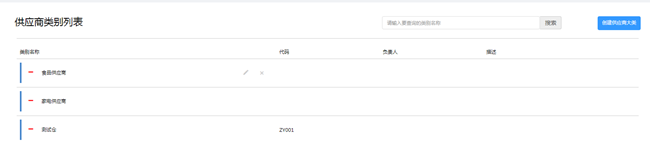采购员权限新增、删除
采购员是指可以进行采购和报价的人员,可按经营单元开通人员权限,也可按人员开通经营单元权限。
开通权限后,采购员即可对有权限的经营单元进行采购
按人员维护店铺权限
点击导航栏 设置-采购员-新增采购员;
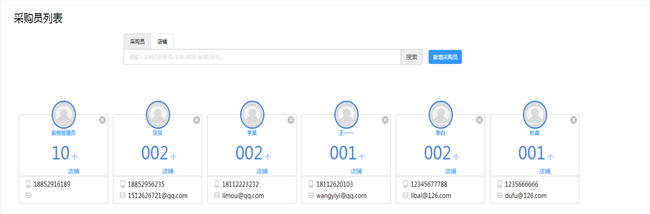
跳出对话框中采购员栏位键入姓名关键字,在下拉列表中选择相关人员,
店铺双击(或单击选择点击

按钮)需要开通,至右侧已选择区。如需删除某一店铺,也可双击已选择栏的店铺(或单击选择点击

按钮)保存即可。
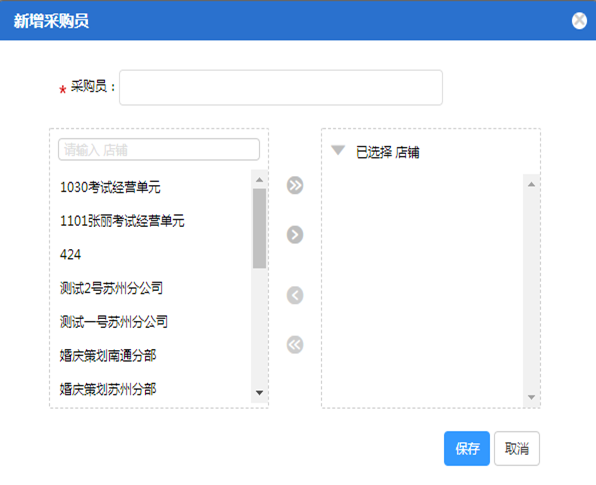
删除人员所拥有采购员权限:直接点击人员右上角的
 按钮
按钮
新增或删除人员某个经营单元权限:点击名称框;
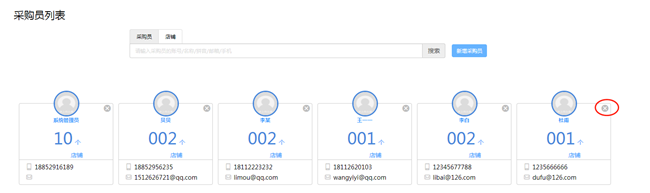
弹出对话框中:可直接添加经营单元或勾选某一经营单元可删除。
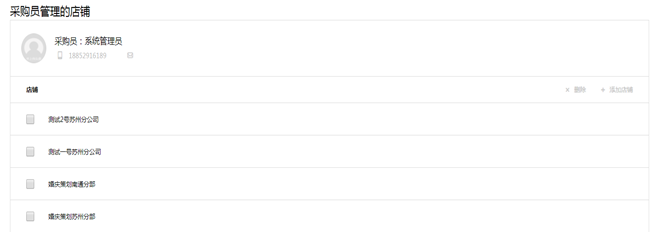
按店铺维护采购人员权限
点击导航栏设置-采购员-经营单元,点击需要调整的经营单元名称;
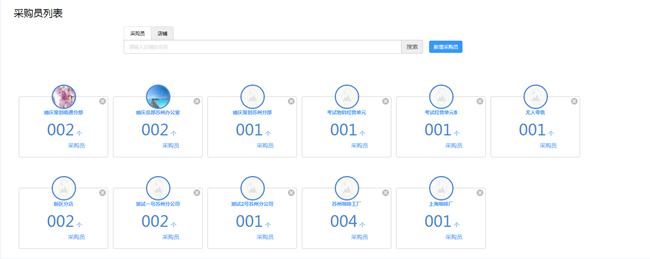
弹出的页面中可勾选需要删除权限的人员,点击删除。可点击添加按钮;
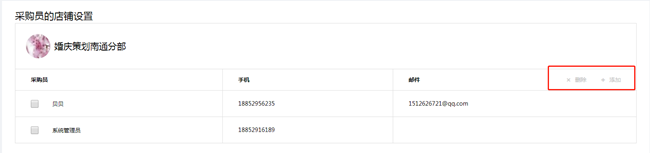
弹出的对话框中也可直接通过双击人员名称来开通取消权限;
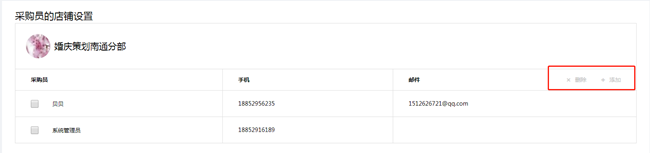
检验员权限新增、删除
检验员是指可以对收货物品进行检验操作的人员,可按经营单元开通人员权限,也可按人员开通经营单元权限。
开通权限后,检验员即可对有权限的经营单元进行收货物品检验
按人员维护经营单元权限
点击导航栏设置-检验员-新增检验员;
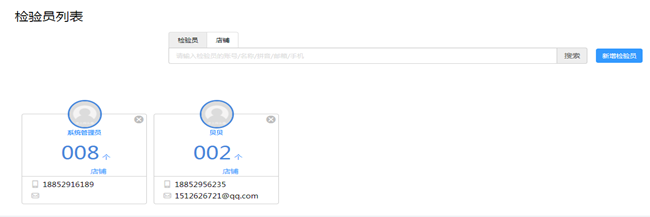
跳出对话框中检验员栏位键入姓名关键字,在下拉列表中选择相关人员,
店铺双击(或单击选择点击

按钮)需要开通,至右侧已选择区。如需删除某一店铺也可双击已选择栏的店铺(或单击选择点击

按钮)保存即可。
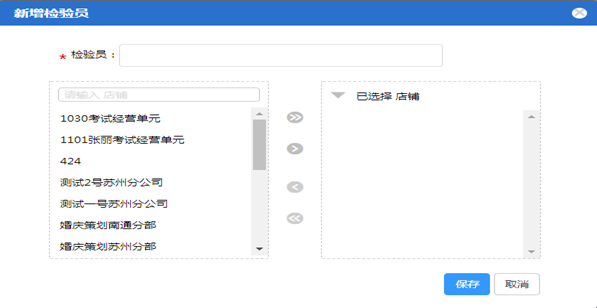
删除人员所拥有的检验员权限:直接点击人员右上角的

按钮
新增或删除人员的某个经营单元权限:点击名称框
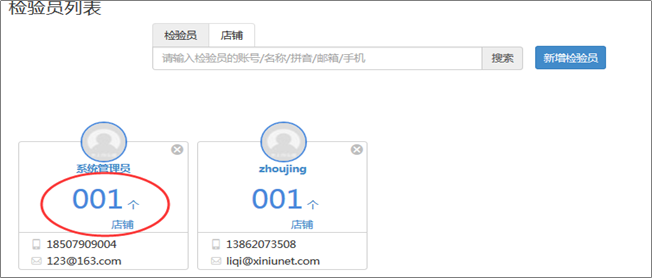
弹出对话框中:可直接添加经营单元,或勾选需要删除的经营单元,可删除
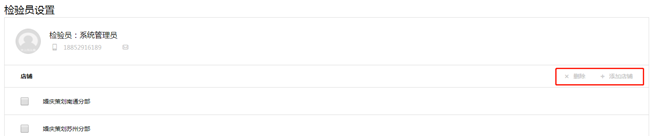
按经营单元维护人员权限
点击导航栏设置-检验员 店铺,点击需要调整的店铺名称;
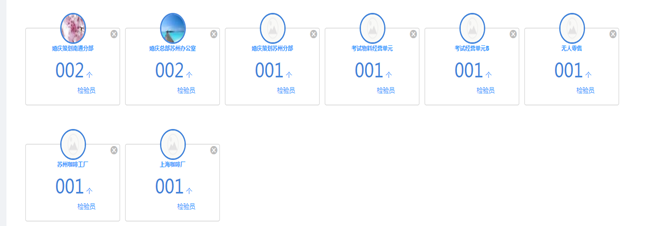
弹出的页面中可勾选需要删除权限的人员,点击删除。可点击添加按钮。
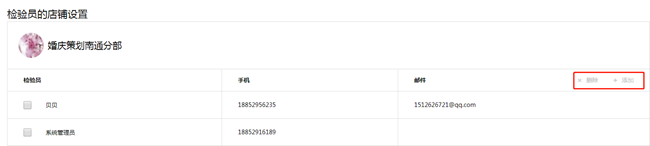
弹出的对话框中也可直接通过双击人员名称来开通、取消权限。
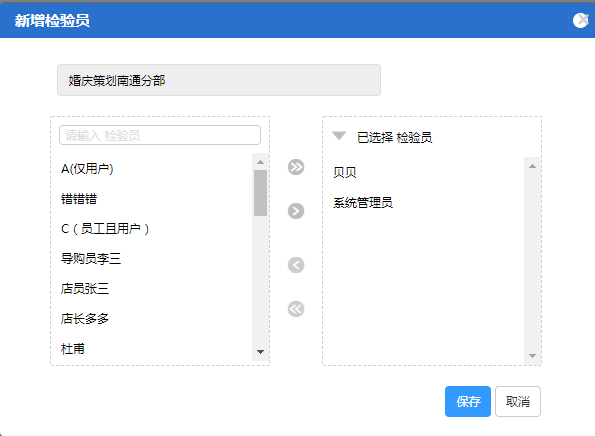
供应商新建、编辑、删除
供应商或称为厂商是提供商品或服务的个人或单位。
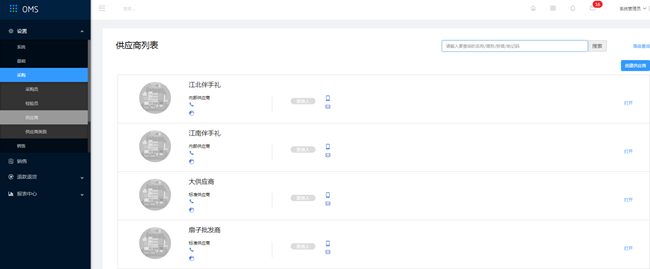
标准供应商:即指外部的供货的厂商。
新建标准供应商
点击导航栏供应商-创建供应商-创建标准供应商,弹出的页中输入供应商名称、类别…等资料,点击保存
- 类别:下拉列表中类别的内容是在设置**供就商类别**维护
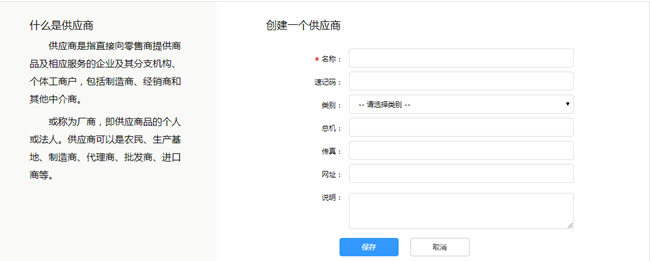
保存后,系统进入详情编辑页面,对该供应商基本信息、联络人、地址、银行、证件进行详细编辑,点击保存即可。
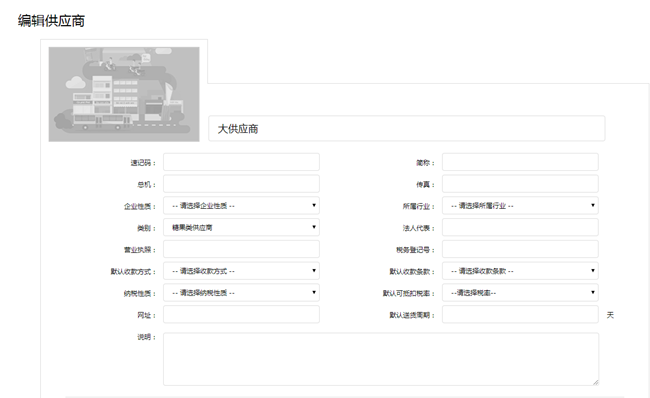
批量新建供应商
当新建供应商数据较多时,可以直接通过Excel导入数据。
点击导航栏供应商-批量导入
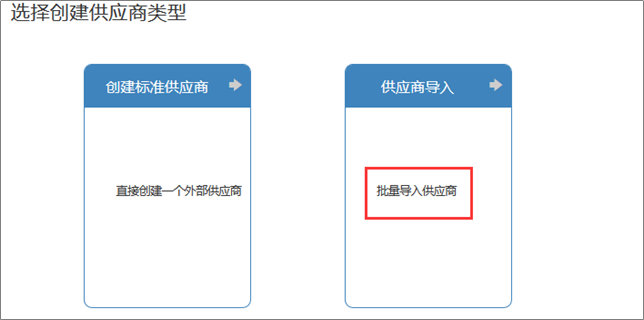
具体导入方式参考:《新手入门》手册,6如何导入大量数据。
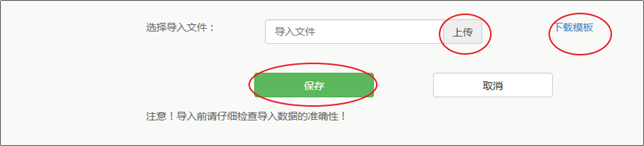
编辑、删除、停用供应商
点击导航栏供应商,在列表中查找到需要操作的供应商,点击供应商,进入页面选择编辑、删除、停用;
停用:会保存供应商资料,但在采购时无法选择此供应商进行操作。
删除:资料彻底删除,后续使用需新建
供应商类别新增、删除
根据供应商的属性,对供应商进行分类,以便于后续分析统计。
创建供应商大类
点击导航栏设置-供应商类别-创建供应商大类;

弹出的对话框中填入必填项,类别名称,其他选填,点击保存即可;
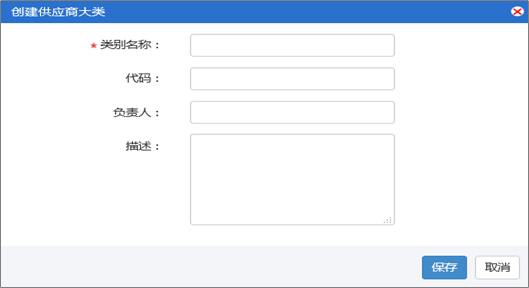
编辑、删除供应商类别
将鼠标放类别行上,出现的操作按钮点击
 可编辑,点击
可编辑,点击
 可删除
可删除